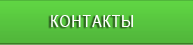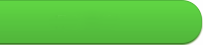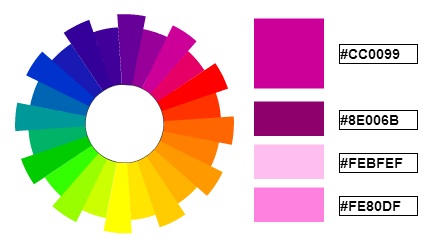Установка Windows самостоятельно
При покупке нового компьютера мы не задумываемся над тем, нужно ли устанавливать операционную систему Windows на машину. Но после определенного времени работы возникает вопрос: как установить (переустановить) Windows самостоятельно? Стоит вызывать мастера и платить ему порой далеко не смешные деньги? Итак, попробуем пошагово выполнить установку операционной системы Windows. Все версии windows устанавливаются приблизительно одинаково — что 95, что vista. Большой разницы нет. После установки системы можно благополучно установить различные гаджеты на рабочий стол, скачать их можно здесь.
Нам понадобиться компьютер (на который мы будем ставить windows) и дистрибутив (диск с windows) и драйвера (они как правило идут на диске вместе с системным блоком или ноутбуком).
Шаг первый
Включаем компьютер и нажимаем delete. При загрузке для верности можно нажать несколько раз. У нас на экране появляеться синее окно это так называемый BIOS.
В нем мы вибираем Advanced BIOS Features, нажимаем enter и у нас появляеться другое синее окно, где видим строчку 1st boot device. Клавишами «+» и «-» выбираем CD-ROM или DVD-ROM, смотря что там будет.
Далее нажимаем «ESC» и возвращаемся к предыдущему окну, в котором выбираем Save & exit setup и жмем кнопку «Y».
Компьютер начинает перезагружаться. В это время вставляем в него диск с windows. Если не успели и он прогрузился, ничего страшного. Нажмите «reset» на системном блоке или, если у вас ноубук, кнопку включения и удерживайте пока он не выключится.
Внимание! Существуют более старые версии bios в них поступаем следующим образом.
Так же при загрузке нажимаем «delete», появляеться серое окно, у которого на верху расположены вкладки.
Стрелочками на клавиатуре выбираем вкладку Boot, в которой также кнопками «+» и «-» ставим cd-rom на первое место.
Далее выбираем вкладку exit, в которой выбираем save&exit. Жмем «Y» и перезагружаемся. Вставляем диск.
Шаг второй
У нас появляется синий экран и программа установки спрашивает нас хотим ли поставить windows. Нажимаем «ENTER».
Далее установщик просит принять нас лицензионное соглашение — жмем «F8».
Программа копирует файлы, после чего предлагает нам выбрать раздел для установки. Выбираем раздел С и жмем «ENTER».
Далее программа предлагает нам преобразовать файловую систему. Если вы устанавливаете win 95,98,me выбираем а FAT все остальные NTFS.
Мастер установки предлагает перезагрузить компьютер. Вынимаем диск и перезагружаем его.
Шаг третий
Дальше разбираем на примере XP как наиболее популярной OS на сегодняшний день, но установка других мало отличается.
Попадаем снова в программу установки. Она просит диск. Вставляем жмем «ок».
Появляется окно. Язык и региональные стандарты, Жмем далее.
В следующем окне вводим имя. Организацию вводить не обязательно. Жмем далее.
Появляется окно имя компьютера и пароль администратора, жмем далее.
Если Ваш компьютер оснащен сетевым адаптером и подключен к локальной компьютерной сети, то на данном этапе установки Вам будет предложена настройка сетевых параметров. Чтобы не возиться, выберите «Обычные параметры»
Появляется приветствие, нажимаем далее.
В настройках учетной записи интернета нажимаем «пропустить», ибо провайдеры разные, настройки разные -это очень индивидуально.
Вводим свое имя и нажимаем «далее», пропускаем окно активации.
Windows установлен.
Далее для корректной работы всех устройств вам будет необходимо установить драйвера. Из-за огромного количества оборудования — это тоже очень индивидуальный случай. В принципе для этого надо вставить диск с драйверами и установить все, что на нем есть.
Источник informatio.ru